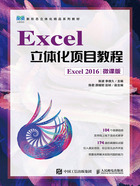
上QQ阅读APP看书,第一时间看更新
实训一 美化奥运奖牌榜表格
【实训要求】
完成本实训需要利用不同的填充颜色来突出显示重要的数据,同时还要熟练掌握设置单元格格式、文本格式和添加边框等操作。本实训完成后的最终效果如图1-87所示(效果所在位置:效果文件\项目一\实训一\奥运奖牌榜.xlsx)。

图1-87 奥运奖牌榜表格的最终效果
【实训思路】
完成本实训需要先调整表格的基本框架,然后设置文本格式,最后添加表格边框和底纹,其操作思路如图1-88所示。

图1-88 美化奥运奖牌榜表格的思路
【步骤提示】
(1)利用“列宽”对话框,将B列单元格的宽度调整为“12”,利用“行高”对话框,将第一行的行高调整为“38.25”。
(2)选择A1:F1单元格区域,单击【开始】/【对齐方式】组中的“合并后居中”按钮 ,合并所选单元格区域。
,合并所选单元格区域。
(3)选择A2:F22单元格区域,单击【开始】/【对齐方式】组中的“居中”按钮 ,使文本在单元格中居中显示。
,使文本在单元格中居中显示。
(4)选择合并后的标题文本,通过【开始】/【字体】组将文本格式设置为“方正粗倩简体,16”。
(5)选择A2:F2单元格区域,在【开始】/【字体】组中设置底纹颜色为“白色,背景1,深色15%”,并将字体格式设置为“黑体,14”。
(6)选择A2:F22单元格区域,在【开始】/【字体】组中为其添加“所有框线”和“粗匣框线”。